Podmíněné formátování
Pokud jste z Microsoft Excelu zvyklí na podmíněné formátování, eWay-CRM Desktop vám nabízí možnost využít tuto funkci, která dovede zpřehlednit každou tabulku, tedy i seznamy v jednotlivých modulech.
Podmíněné formátování slouží k tomu, abyste na první pohled viděli důležité informace, díky kterým snadno oddělíte jednotlivé položky od sebe a budete se soustředit pouze na takové, které pro vás skutečně mají smysl. Například si odškrtáte projekty, které jsou již kompletní, či zvýrazníte ty, které budou brzy končit, anebo barevně oddělíte úkoly, které jsou po termínu dokončení, ale nejsou splněny.
Podmíněné formátování nabízí velké množství variant, jak si některé prvky zvýraznit, záleží jen, co chcete filtrovat, jakým způsobem a jak se to má zobrazit. K tomu slouží přednastavená pravidla, ale případně i pravidla vlastní, která si sami nastavíte.
Jak podmíněné formátování vyvolat? Stačí kliknout pravým tlačítkem na jméno sloupce, na němž chcete pravidlo nastavit a zde vybrat Podmíněné formátování:
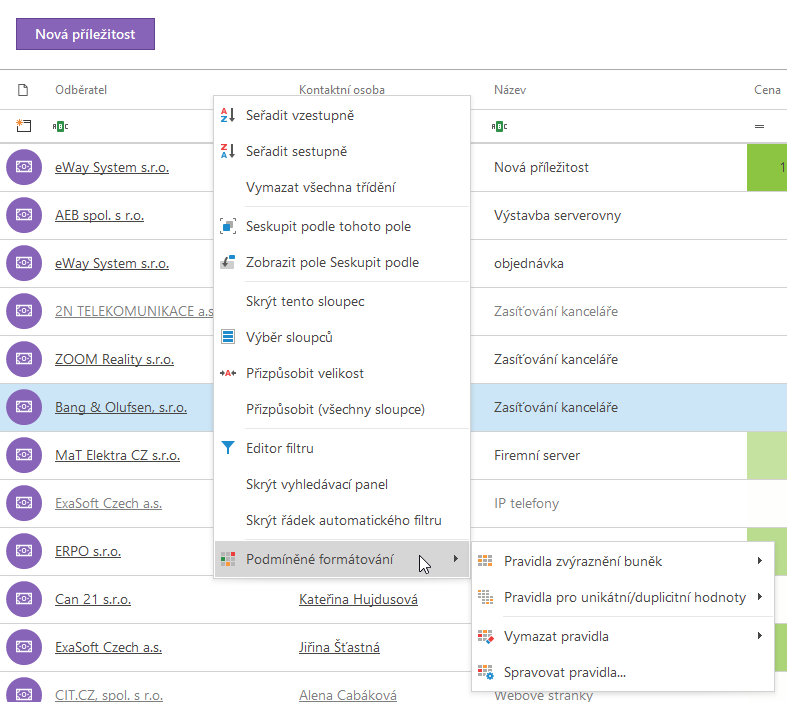
Pak už záleží na vás, jestli chcete:
- Přidat pravidlo, které je přednastavené
- Přidat vlastní nové pravidlo
- Upravit existující pravidlo
- Odmazat nehodící se pravidla
- Využít výchozí nastavení systému eWay-CRM Desktop
Přidání pravidla podmíněného formátování
Pro zjednodušené přidávání jsou předpřipravena pravidla, která stačí jen vybrat, ale stejně tak si můžete vytvářet vlastní podle vašich specifických potřeb.
Přednastavená pravidla
Podmíněné formátování vám nabízí přednastavená pravidla, která můžete využít. Jedná se o možností, které jsou uvedeny poté, co si najedete na Podmíněné formátování v kontextovém menu.
Podle toho, jestli je sloupec číselného, textového nebo jiného charakteru, se liší možnosti toho, kolik přednastavených pravidel se zobrazí. Předpokládejme pro příklad sloupec s číselnými hodnotami. Jako ukázkové si můžeme vzít pravidlo pro zvýraznění hodnot, které jsou vyšší než 10 000 u pole Konečná plánovaná cena na projektu.
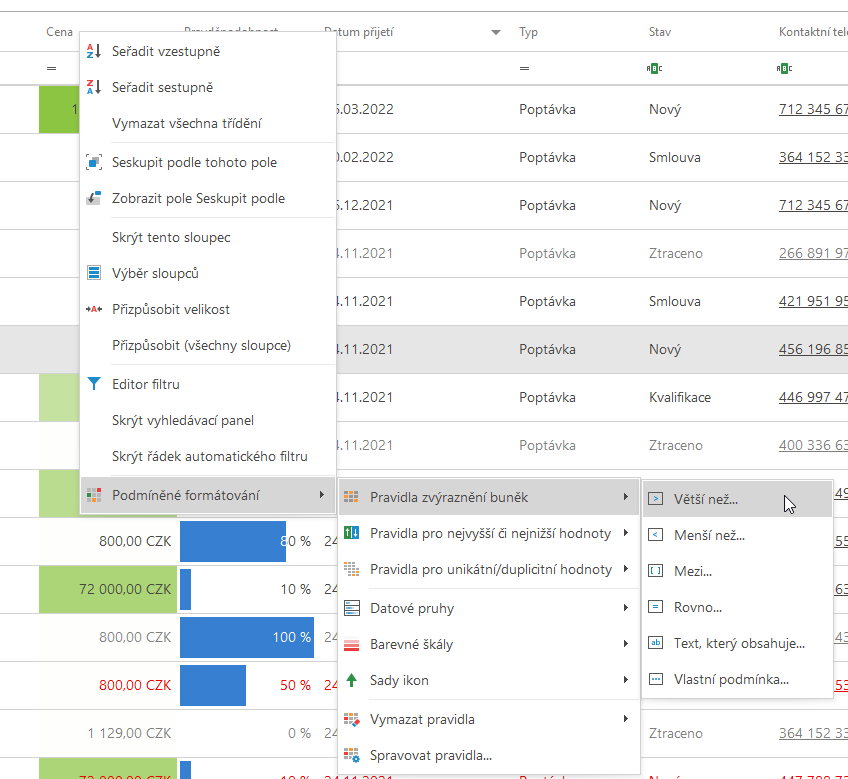
Klikněte na Větší než a objeví se následující okno:
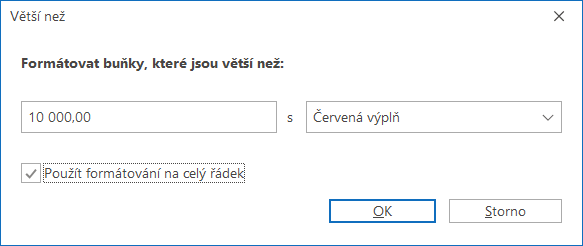
Zde stačí zadat hodnotu 10 000 a následně ještě zatrhnout, že chcete formátování použít pro celý řádek. Pokud následně kliknete na OK, v seznamu projektů se vám formátování projeví následujícím způsobem:
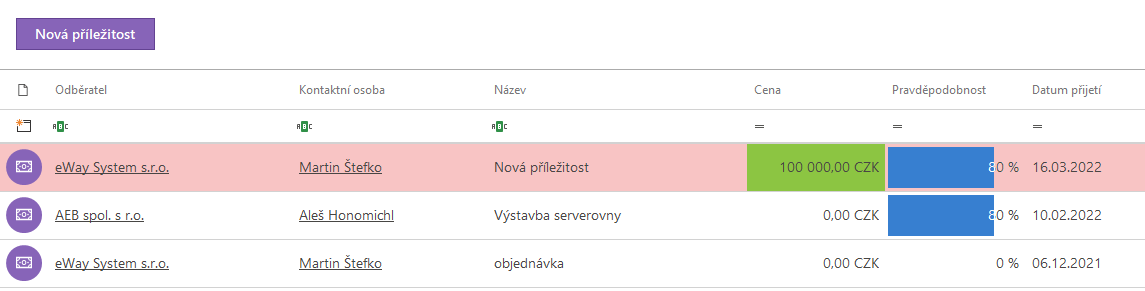
Červeně jsou zvýrazněny pouze ty projekty, které mají Plánovanou konečnou cenu vyšší než 10 000. Na první pohled tak vidíte projekty, které se vám nejvíce vyplatí.
Důležité: Je nutné si uvědomit, že zvýraznění nebo jiná forma podmíněného formátování je vázaná na sloupec. Pokud sloupec odeberete, formátování zmizí. Formátování se pak vrátí ve chvíli, kdy vrátíte sloupec.
Vytvoření vlastního pravidla
Kromě vybrání některého z předpřipravených pravidel, máte možnost vytvořit si pravidlo vlastní. V takovém případě je třeba přejít na Podmíněné formátování > Spravovat pravidla...:
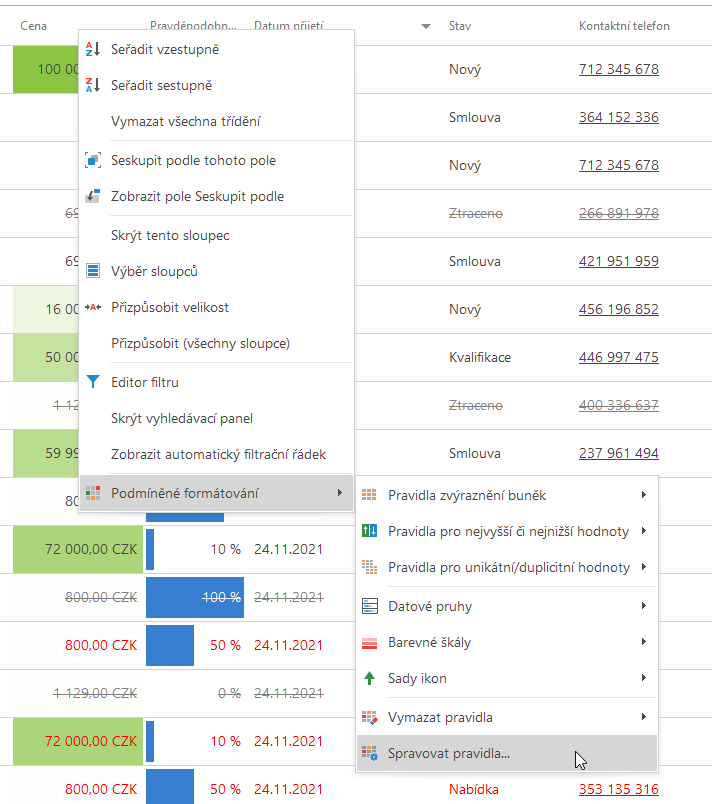
Pokud možnost vyberete, objeví se následující okno:
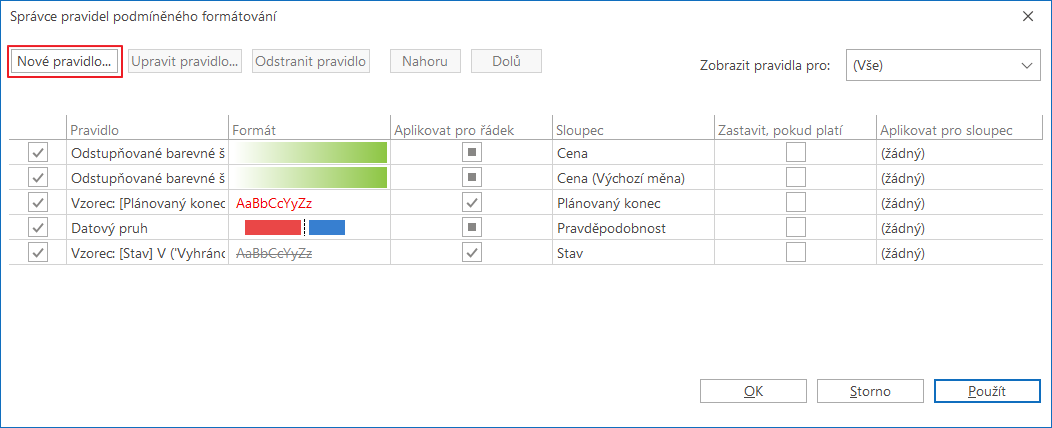
Zde stačí kliknout na Nové pravidlo... a můžete editovat své vlastní pravidlo.
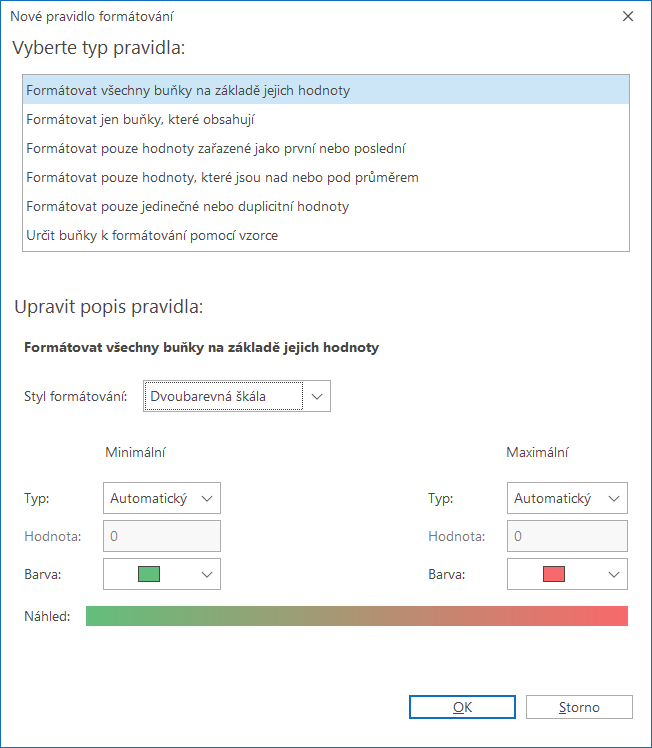
V okně vyberete, jaký formát chcete použít a následně definujete, pro jaké hodnoty se bude pravidlo aplikovat. Po potvrzení se pak vámi navržené pravidlo okamžitě promítne v daném seznamu.
Úprava existujícího pravidla podmíněného formátování
V případě, že již máte nějaké existující pravidlo, můžete jej vždy upravit. V takovém případě je třeba postupovat stejně jako v případě, kdy vytváříte vlastní pravidlo. Musíte přejít do okna Podmíněné formátování > Spravovat pravidla... Zde při existenci nějakého pravidla bude toto pravidlo zobrazené.
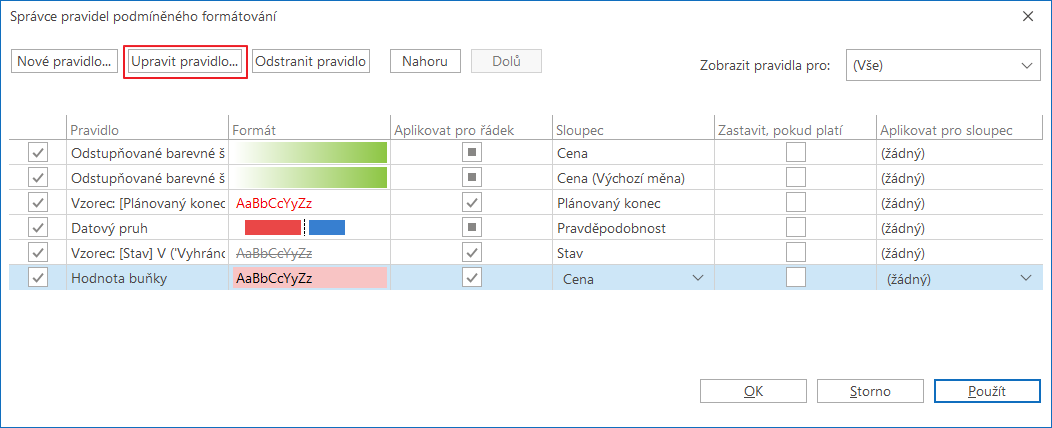
Vidíme zobrazené pravidlo z textu výše, kdy červeně se zvýrazní projekty, které mají Konečnou plánovanou cenu vyšší než 10 000. Pokud chceme pravidlo změnit, stačí na něj kliknout a vybrat Upravit pravidlo... Objeví se následující okno:
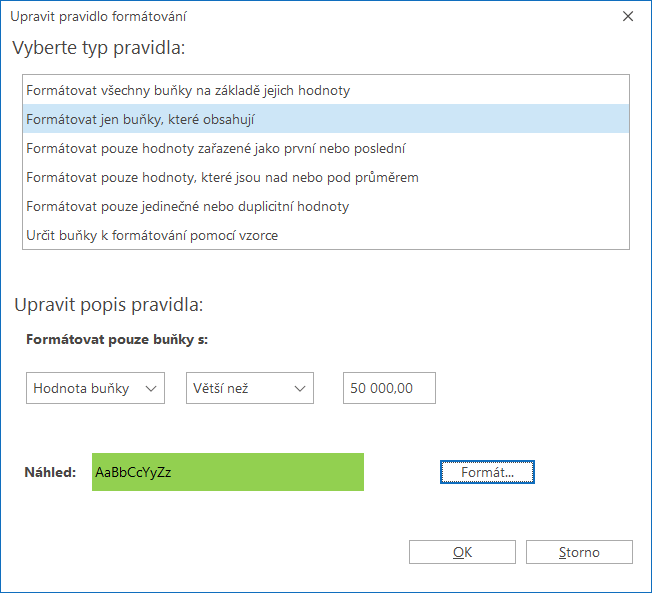
Zde můžeme pravidlo změnit, například tak, že vybereme přes pole Formát... zelenou barvu výplně a změníme hodnotu částky z 10 000 na 50 000. Podle nového pravidla by se tak měly zvýraznit zeleně všechny projekty, které mají Konečnou plánovanou cenu nad 50 000, viz obrázek.
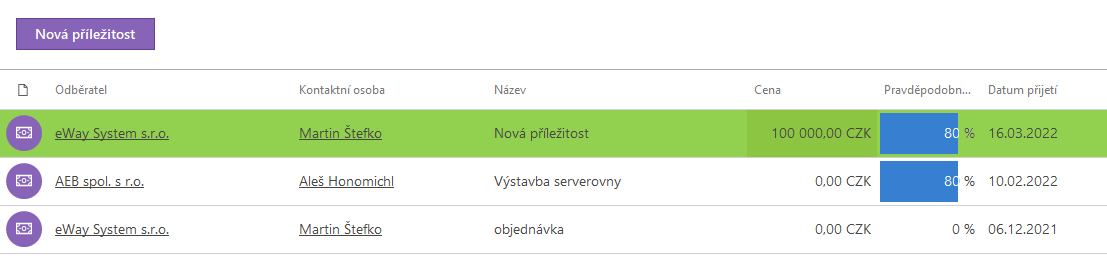
Jedná se pouze o jedno z ukázkových pravidel, vytvářet a editovat je možné jakákoli pravidla. Upravovat pak můžete stejným způsobem i pravidla přednastavená.
Odmazání pravidel podmíněného formátování
Některá pravidla už se vám nehodí, a tak se rozhodnete je odmazat. To můžete učinit dvěma způsoby. Rychlejší a jednoduší je prostřednictvím kontextového menu, kdy kliknete pravým tlačítkem na jméno sloupce, kde je pravidlo vytvořeno. Přejdete do Podmíněné formátování > Vymazat pravidla. Zde máte možnost smazat pravidlo pouze v daném sloupci, anebo smazat všechna pravidla, která jsou pro daný seznam vytvořena.
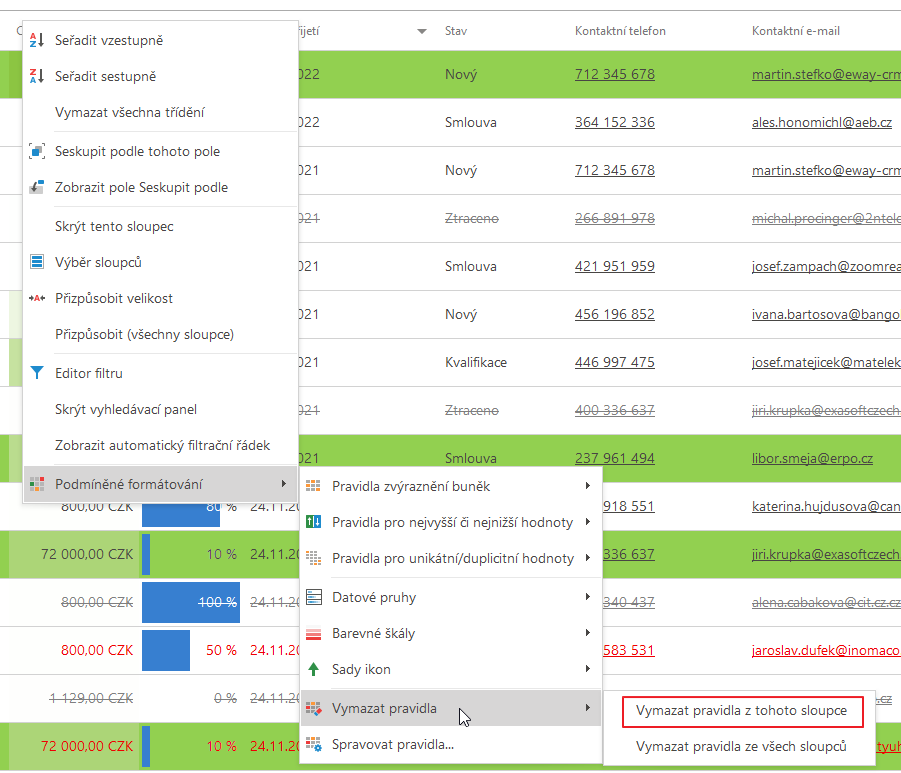
Druhou možností je přejít do Podmíněné formátování > Spravovat pravidla... Zde vyberete pravidlo, které chcete umazat a kliknete na Odstranit pravidlo.
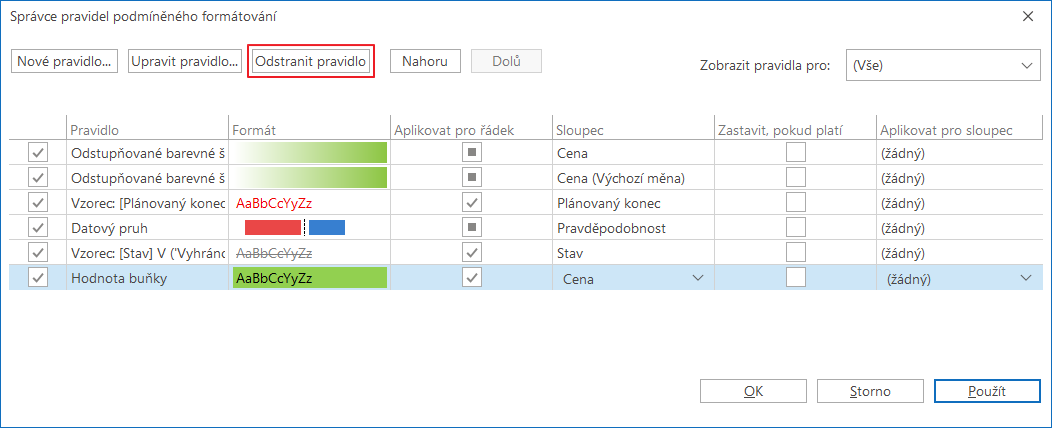
Ať už zvolíte jakoukoli z obou variant, výsledek je vždy stejný - pravidlo je zrušeno a v seznamu se již nebude aplikovat.
Výchozí nastavení podmíněného formátování v seznamech modulů eWay-CRM Desktop
Abyste si v některých případech nemuseli podmíněné formátování nastavovat, ale rovnou viděli údaje, které jsou důležité, tým eWay-CRM pro vás připravil výchozí nastavení pro podmíněné formátování na některých modulech. Stačí pouze pro daný modul vybrat pohled Výchozí a například na uživatelích pak uvidíte přeškrtnuté ty uživatele, kteří nejsou aktivní.
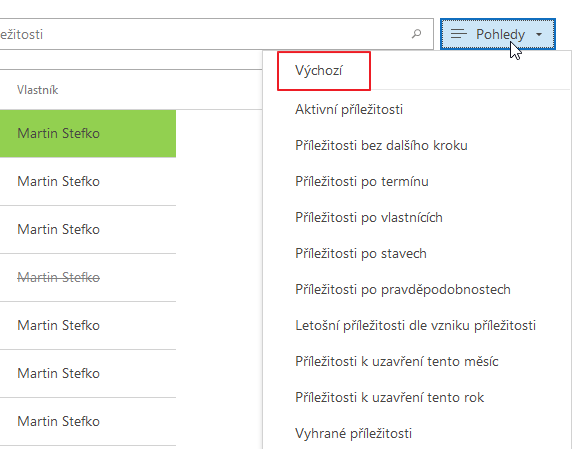
V následující tabulce najdete přehled výchozích pravidel, která jsou pro vás na jednotlivých modulech nastavena. Pravidla jsou pro tyto moduly použita i v záložkovém systému.
| Modul | Výchozí pravidla |
|---|---|
| Marketing | Pokud je položka ve stavu, který ji označuje jako dokončenou nebo ztracenou, je šedá a přeškrtnutá. Pokud je položka již po plánovaném konci a není dokončena nebo ztracena, je zvýrazněna červeně. |
| Příležitosti | Pokud je položka ve stavu, který ji označuje jako dokončenou nebo ztracenou, je šedá a přeškrtnutá. Pokud je položka již po plánovaném konci a není dokončena nebo ztracena, je zvýrazněna červeně. Pravděpodobnost využívá datový pruh, který se v poli zobrazuje. Čím je pravděpodobnost vyšší, tím je pruh delší. Cenové pole je zvýrazněno zeleně. Čím je částka vyšší, tím je zvýraznění tmavší. |
| Projekty | Pokud je položka ve stavu, který ji označuje jako dokončenou nebo ztracenou, je šedá a přeškrtnutá. Pokud je položka již po plánovaném konci a není dokončena nebo ztracena, je zvýrazněna červeně. Cenové pole je zvýrazněno zeleně. Čím je částka vyšší, tím je zvýraznění tmavší. |
| Doklady* | Doklady typu faktura přijatá, faktura vydaná, zálohová faktura vydaná, zálohová faktura přijatá, dobropis a vrubopis:
Doklady typu objednávka přijatá a objednávka vydaná:
|
| Uživatelé | Neaktivní uživatelé jsou šedí a přeškrtnutí. |
| Absence | Schválené absence jsou šedé a přeškrtnuté. |
| Prémie | Schválené prémie jsou šedé a přeškrtnuté. |
| Cíle | Cíle s platností starší než je daný den jsou šedé a přeškrtnuté. |
| Mzdy | Mzdy s platností starší než je daný den jsou šedé a přeškrtnuté. |
| Docházka* | Schválená docházka je šedá a přeškrtnutá. |
| Směnné kurzy | Směnné kurzy s platností starší než je daný den jsou šedé a přeškrtnuté. |
| Úkoly* | Úkoly, které již měly být podle data dokončeny, ale nejsou označeny jako hotové, jsou zvýrazněny červeně. Úspěšně dokončené úkoly jsou šedé a přeškrtnuté. Úkoly, které čekají na dokončení, ale nejsou po termínu, mají šedé pozadí. |
| Kalendář* | Události, které již proběhly, jsou šedé a přeškrtnuté. Události, které ještě neproběhly, mají šedé pozadí. |
* Pravidlo se uplatňuje i v HUBech záložkového systému a v eWay-CRM HUBu.
